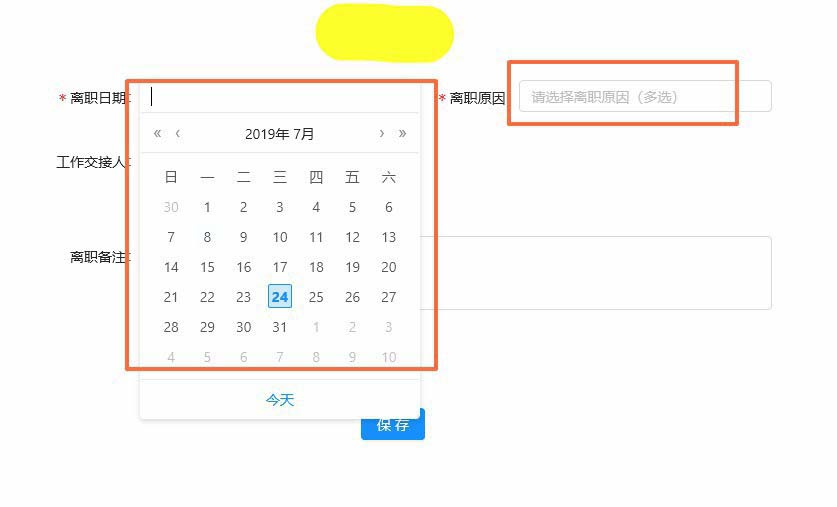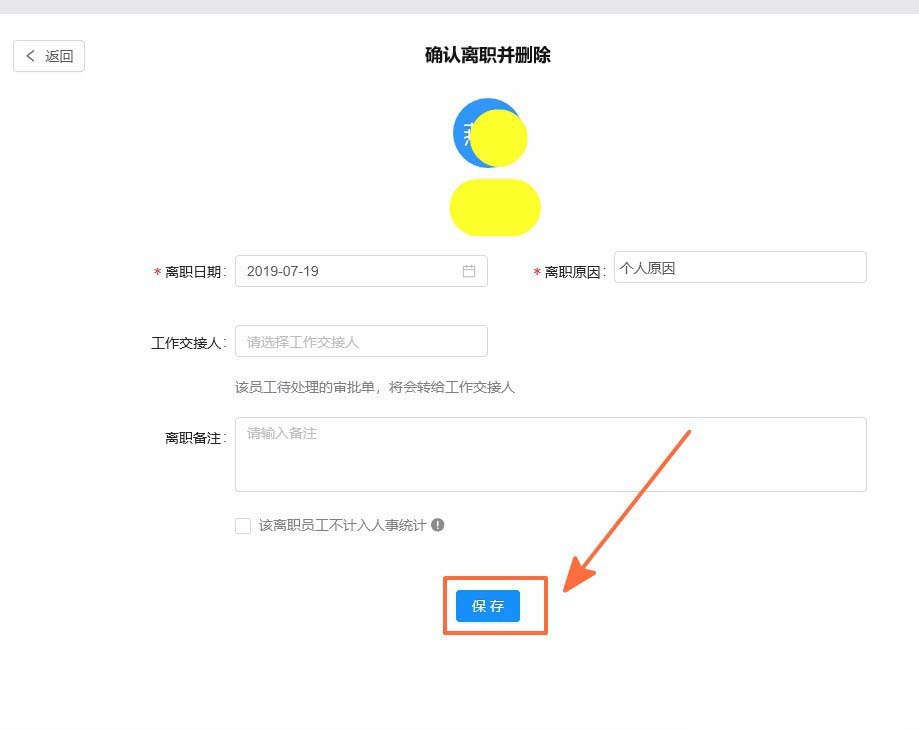钉钉怎么删除离职的员工姓名
时间:2024-02-01 | 作者: | 阅读:0【钉钉软件常见问题汇总】
钉钉怎么删除离职的员工姓名
1、在登录的后台管理系统中点击选择通讯录;
2、这时,我们就可以看到公司的组织架构,点击选择员工所在的部门,
我们可以在右侧看到该部门的分组情况,选择离职员工所在的小组;
3、这时可以在小组中找到离职组员的名字,单击该名字栏;
4、我们马上就可以在页面右侧看到该员工的资料卡,点击该资料卡下方的离职并删除按钮;
5、接着就可看到确认离职并删除的填写单;
6、我们按照提示选择离职日期,填写离职原因;
7、当该填写的信息填完后,点击页面中的保存键即可。
来源:https://www.somode.com/softjc/5448.html
免责声明:文中图文均来自网络,如有侵权请联系删除,心愿游戏发布此文仅为传递信息,不代表心愿游戏认同其观点或证实其描述。
相关文章
更多-
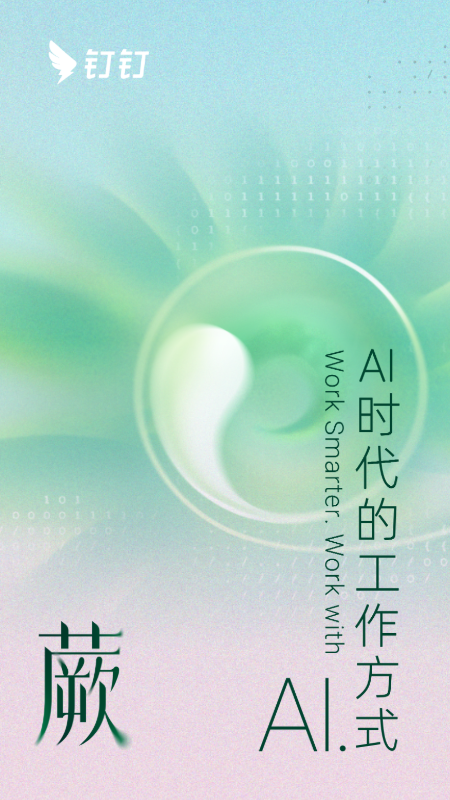
- 免费办公软件下载大全
- 时间:2025-12-13
-

- 办公软件下载大全免费介绍
- 时间:2025-12-12
-
- 钉钉怎么加群啊
- 时间:2025-12-05
-
- 钉钉打卡机怎么设置网络
- 时间:2025-12-05
-

- 钉钉怎么开启视频号直播?开启视频号直播有什么好处?
- 时间:2025-12-02
-
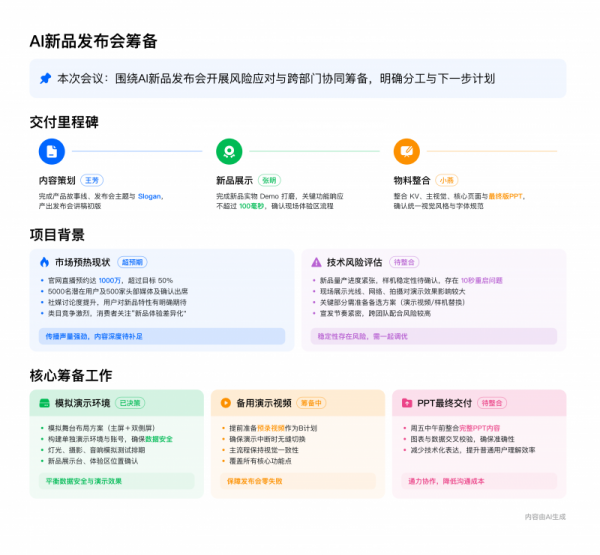
- 钉钉AI听记上新,一张图看清所有重点,职场和超级个体刚需
- 时间:2025-12-01
-

- 大量网友反映“钉钉崩了”!前一天腾讯会议也崩了
- 时间:2025-11-26
-
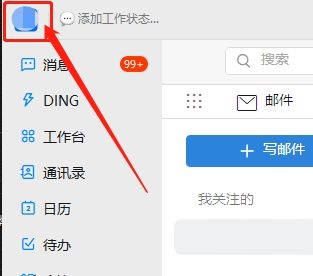
- 钉钉怎么开启钉邮桌面通知
- 时间:2025-11-25
精选合集
更多大家都在玩
大家都在看
更多-
- HKC 星际 G7 27 英寸 2K 235Hz FastIPS 显示器上市 售价 849 元
- 时间:2025-12-24
-

- 有随便的网名男生霸气(精选100个)
- 时间:2025-12-24
-
- 战长沙第31集剧情介绍
- 时间:2025-12-24
-

- 忘川风华录奢香阵容搭配攻略
- 时间:2025-12-24
-

- 魔兽王子锤的掉落在哪里有什么
- 时间:2025-12-24
-
- Rat Quest限时免费领取 高难度平台跳跃游戏喜加一
- 时间:2025-12-24
-
- 战长沙第30集剧情介绍
- 时间:2025-12-24
-

- 黄男生英文名网名怎么取(精选100个)
- 时间:2025-12-24